Archivo .htaccess de WordPress – Ubicación, creación y ejemplo
Hay un archivo que controla varios aspectos de cómo su instalación de WordPress maneja las solicitudes que se le hacen, este es el archivo .htaccess. En este artículo, proporcionaremos más información sobre el mismo.
Qué es el archivo .htaccess para WordPress
El archivo .htaccess es un archivo de configuración que es utilizado por el servidor HTTP Apache para manipular cómo su sitio maneja las solicitudes que se le hacen. Por ejemplo, digamos que su navegador es un cliente que hace preguntas y el servidor es la persona que responderá a esas preguntas. El cliente le da al servidor una nota llena de preguntas y el servidor debe devolver otra nota con las respuestas a las preguntas formuladas. Dependiendo del archivo .htaccess y otras configuraciones el servidor devolverá una respuesta diferente. Los otros archivos de configuración son establecidos por los administradores del servidor y no están disponibles para ser editados por los clientes. El archivo .htaccess es la forma en que los clientes pueden manipular cómo se comportan sus sitios, ya que tienen acceso directo a él y a su contenido.
¿Dónde se encuentra el archivo .htaccess en WordPress
El archivo principal .htaccess se encuentra en el Document Root de su dominio. Para los dominios primarios de cPanel el Document Root es el directorio public_html. Puedes echar un vistazo a nuestro artículo sobre cómo encontrar tu Document Root desde aquí.
Nota cómo el archivo .htaccess tiene un .punto delante. Este .dot hace que el archivo forme parte de los archivos dot en un sistema Linux, esos archivos suelen estar ocultos a los usuarios normales ya que son archivos de configuración. En un entorno cPanel, puede ver los archivos .dot que están ocultos por defecto desde su Administrador de Archivos, marcando la Configuración ->Mostrar archivos ocultos (dotfiles)

Cómo mostrar los archivos ocultos en el Administrador de archivos de cPanel
Entonces debería poder ver el archivo .htaccess en el Document Root del dominio.
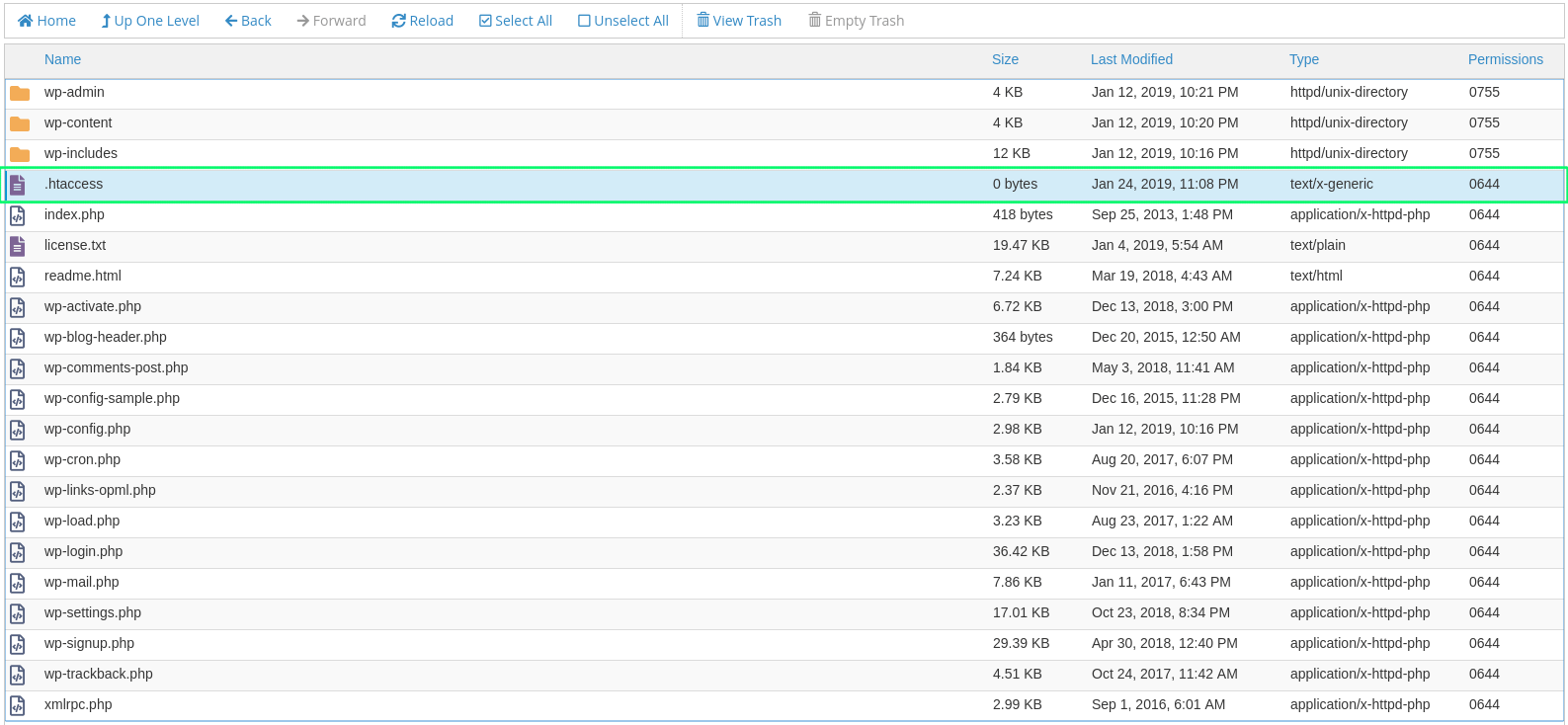
Contenido por defecto del archivo .htaccess de WordPress
El archivo .htaccess por defecto contiene las siguientes instrucciones:
# BEGIN WordPress<IfModule mod_rewrite.c>RewriteEngine OnRewriteBase /RewriteRule ^index\.php$ - RewriteCond %{REQUEST_FILENAME} !-fRewriteCond %{REQUEST_FILENAME} !-dRewriteRule . /index.php </IfModule># END WordPress
Nota cómo hay comentarios que indican dónde empieza y termina el código por defecto de WordPress ( # BEGIN , # END ). Esos son comúnmente utilizados por los plugins para añadir opciones de configuración extra a su instalación de WordPress para instruir cómo el servidor debe manejar las solicitudes que se le hacen.
El BEGIN y END se utilizan para indicar dónde comienza y termina el código .htaccess de un plugin. Algunos plugins pueden añadir su propia regla por motivos de caché o seguridad y suelen estar marcados con el siguiente formato:
# BEGIN Plugin Name Rules// rules which are added by the plugin# END Plugin Name Rules
Crear un archivo .htaccess de WordPress
Si ves que tu archivo .htaccess no está creado puedes volver a crearlo fácilmente desde el panel de control de tu WordPress navegando a:
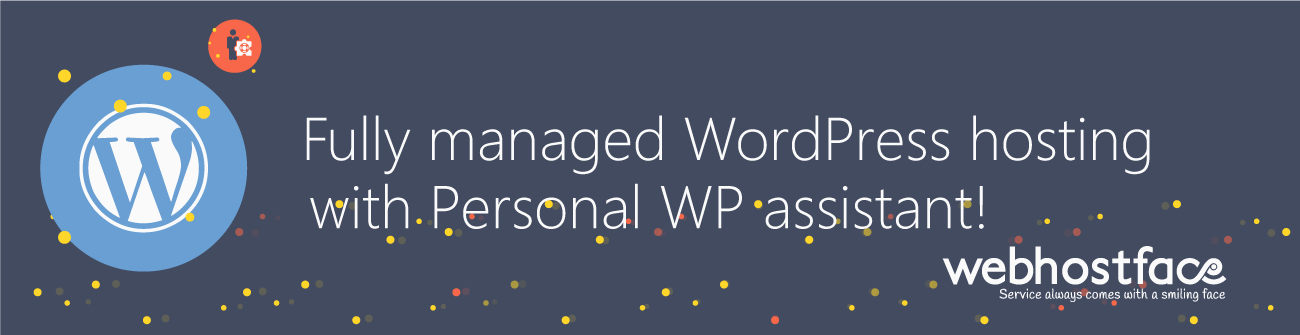
Escritorio de WordPress ->Configuración ->Enlaces permanentes ->Haz clic en Guardar sin hacer ningún cambio
El archivo .htaccess debería generarse con las reglas correctas por defecto de WordPress en él.
Si desea volver a crear el archivo .htaccess a través de cPanel también puedes hacerlo:
cPanel -> Administrador de Archivos -> Navega al Directorio Raíz de tu dominio -> +Archivo (en la parte superior izquierda) ->Nuevo Nombre del Archivo: .htaccess

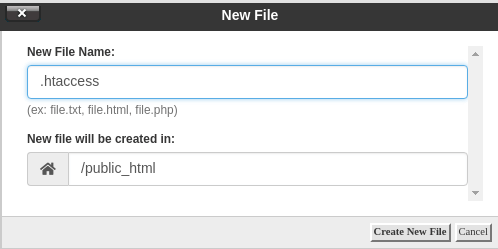
Una vez creado el archivo, puede editarlo e introducir en él las reglas .htaccess predeterminadas que se han indicado anteriormente.


Inicia tu proyecto con WordPress en cuestión de minutos. Confía en nuestra ayuda profesional y en nuestro amable personal – ¡ahora todos nuestros paquetes de alojamiento compartido vienen con un 40% de descuento sobre el precio regular! Consulte nuestros paquetes de alojamiento compartido para WordPress